yaşıyorsun yavaşlık endişeleri uzeri Windows PC'niz. Bu nedenle, istediğiniz HP Pavilion'u sıfırlama yöntemini biliyor musunuz? Gerçekten, Sıfırla bir bilgisayarın fabrika durumuna geri yüklenmesini sağlar. Ve böylece yapabilirsin çözmek bir dizi arıza. Böylece, bu eğitimde size yardımcı olmak için. İlk başta size söyleyeceğiz W10 Office aracılığıyla bir HP Pavilion'u sıfırlama prosedürü. O zaman seni detaylandıracağız iki yöntem için W10'u sıfırla olan bir PC'de artık başlamıyor, böylece probleminizi durumunuza göre çözebilirsiniz.
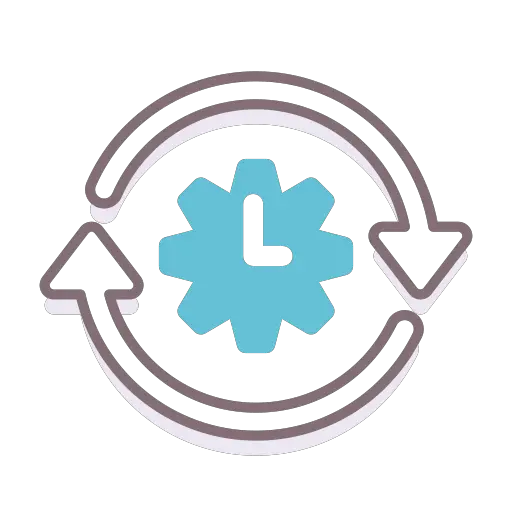
W10 Masaüstü aracılığıyla bir HP Pavilion'u sıfırlayın:
Bir HP Pavilion arıza yaşadığında. Özellikle sistem kapatmaları Birlikte BSOD mavi ekran. hatta bir HP Pavilion'unuzdaki siyah ekran. Birlikte yavaşlık görevleri gerçekleştirmek için. Bu durumda, birkaç anlama gelebilir. Bununla birlikte, nedeni ne olursa olsun, w10'u sıfırla yardımcı olacak Bilgisayarınızı 0'a sıfırlayın. Bu nedenle, bunun olduğunu bilmeniz sizin için önemlidir. silecek HP Pavilion'unuzda yüklü olan tüm uygulamalarınız, yazılımlarınız ve yapılandırmalarınız.
HP Pavilion verilerini harici ortama kaydetme:
Her şeyden önce tavsiye ediyoruz belgelerinizi kaydedin harici bir ortamda. olabilir harici disk. veya bir USB anahtarı. Aksi takdirde Bulut, örneğin kullanmaktan çekinmeyin onedrive senin aracılığıyla Microsoft hesabı .
W10 Ayarları yoluyla bir HP Pavilion'u sıfırlamaya başlayın:
Eğer sıfırlamak istiyorsanız OS Ayarlar aracılığıyla Windows. Aşağıda açıklanan adımları izleyin:
- simgesine tıklayarak Windows 10 Ayarlarına gidin. dişli çark in başlangıç menüsü,
- Ardından tıklayın "Güncelleme ve güvenlik",
- Ve sekmeye git "Kurtarma",
- Sonunda bölümde "Bu bilgisayarı sıfırla", Butona bas " Başlamak ",
- O zaman yardımcı programın adımlarını izlemeniz yeterlidir,
- Yapmanız gerekecek "Bir seçenek belirleyin",
- "Dosyalarımı sakla", her durumda, yüklü uygulamalar ve yazılımlar silinecektir. Yalnızca Kullanıcı klasörüne kaydedilen dosyalar saklanacaktır.
- "Hepsini sil", bu seçeneği seçmenizi öneririz. Gerçekten, belgelerinizi harici bir ortama kaydettiyseniz. Bu çözüm, gizli kötü amaçlı dosyaları kaldıracaktır…
- Seçimlerinizi onaylamak ve prosedürü başlatmak için düğmesine basmalısınız. "Sıfırla",
- Yükleme birkaç dakika sürebilir, işlemi yarıda kesmeyin.
Artık çalışmayan bir HP Pavilion'u sıfırlayın:
Ne zaman PC'niz artık başlamıyor. Bu kulağa çok endişe verici gelebilir. Ama gerçekte var yöntemleri için başlamayan bir HP Pavilion'u sıfırlayın. Bu yüzden size iki prosedür göstereceğiz. Böylece en uygun seçimi yapma şansına sahip olacaksınız.
Windows kurtarma ortamını kullanarak bir HP Pavilion'u fabrika ayarlarına sıfırlayın:
Her şeyden önce, W10'un şunları içerdiğini bilmek ilginçtir: kurtarma ortamı. Bu da denir WinRe. İkincisi ile aşağıdaki prosedürleri yerine getirebileceksiniz: sistem onarımı Windows masaüstüne erişmeseniz bile. Bu yüzden size yardımcı olmak için, ona erişme yöntemini size söyleyeceğiz. Ardından size bu ekrandan HP Pavilion'unuzu nasıl sıfırlayacağınızı göstereceğiz.
Bir HP Pavilion'da Windows Kurtarma Ortamına Ulaşın:
ulaşmak istersen WinRe ortamı HP Pavilion'unuz artık başlamadığında. Mavi ekranı görene kadar aşağıda sunulan tekniği birkaç kez tekrarlamanız gerekecek. "Bir Seçenek Belirleyin".
- Bilgisayarınızı başlatarak başlayın, üzerine tıklayın Açma/Kapama düğmesi,
- HP Pavilion'unuz şarj olmaya başladığında, zorla durdurmak Açma/Kapama düğmesine 5 saniyeden fazla basarak,
- Et PC'nizi yeniden başlatın mavi ekran alana kadar WinRe.
WinRe aracılığıyla bir HP Pavilion sıfırlama işlemini başlatın:
kendini içinde bulduğunda Windows kurtarma ortamı. Aşağıda açıklanan adımları gerçekleştirin:
- Pencerede "Bir seçenek belirleyin",
- Seçeneği seç "Sorun giderme",
- Daha sonra ekranda " Problem çözümü ", tıklayın "Sıfırla".
W10'u bir HP Pavilion'a yeniden yüklemek için önyüklenebilir bir anahtar kullanın:
Windows Kurtarma Ortamına erişememeniz durumunda. Ayrıca bir önyüklenebilir anahtar Bu, çalıştırmanıza izin verir Windows 10 yükleme medyası HP Pavilion'unuzu şarj ederken. Bu sayede, eski durumuna getirmek A'dan Z'ye Windows. Sonuç olarak, PC'nizde kayıtlı tüm veriler kaybolacaktır.
Bu prosedürü gerçekleştirmek istiyorsanız. ilk önce zorunda kalacaksın bir anahtar veya önyüklenebilir bir CD oluşturun. .Bunun için ikinci bir bilgisayara erişim gereklidir. O zaman sadece yapmalısın Başlat USB anahtarını kullanarak HP Pavilion'unuz. Aşağıda her şeyi detaylandırıyoruz.
HP Pavilion için önyüklenebilir bir anahtar oluşturun:
HP Pavilion'unuz için önyüklenebilir bir anahtar veya CD oluşturmak istiyorsanız. Aşağıda önerilen yöntemi uygulayın:
- siteye git Yükleme medyasını indirmek için Microsoft yetkilisi,
- İndirmelerinize girdikten sonra, exe dosyası ISO dosyasının oluşturulmasını yürütmek için,
- Uygulamanın cihazınızda değişiklik yapmasına izin verin
- O zaman adımları takip etmeniz gerekecek,
- Önyüklenebilir bir USB anahtarı oluşturma durumunda, aşağıdaki seçenekleri belirlemenizi öneririz:
- "Başka bir bilgisayar için yükleme ortamı oluşturun (USB bellek, DVD veya ISO dosyası)".
- "USB flash sürücü" .
- Manipülasyonu tamamlamak için düğmeye basmanız gerekecek "Bitiş".
W10'u yeniden yüklemek için bir HP Pavilion'u önyüklenebilir bir anahtarla önyükleyin:
Önyüklenebilir USB anahtarı ikinci bir bilgisayar kullanılarak oluşturulduktan sonra. Sadece alır dallandırıcısı HP Pavilion'daki bu USB anahtarı artık başlamıyor. Ardından doğrudan şu adreste başlatılacaksınız: W10 yükleme ortamı. için adımları takip etmeniz yeterli Sıfırla W10'u yeniden HP Pavilion'unuza yükleyerek işletim sistemi.
Sonuç olarak : Bunun birkaç yolu vardır. HP Pavilion'da W10'u sıfırlayın. Bu nedenle, PC'niz artık başlamasa bile işletim sistemini sıfırlayabilirsiniz. Ya önyüklenebilir bir USB anahtarıyla. Veya WinRe'den geçerek. Sorununuz çözülmezse, bizimle iletişime geçmekten çekinmeyin. Microsoft desteği.
HP Pavilion'unuz hakkında başka bilgiler arıyorsanız, şu kategorideki eğitimleri inceleyebilirsiniz: HP Pavyonu.
